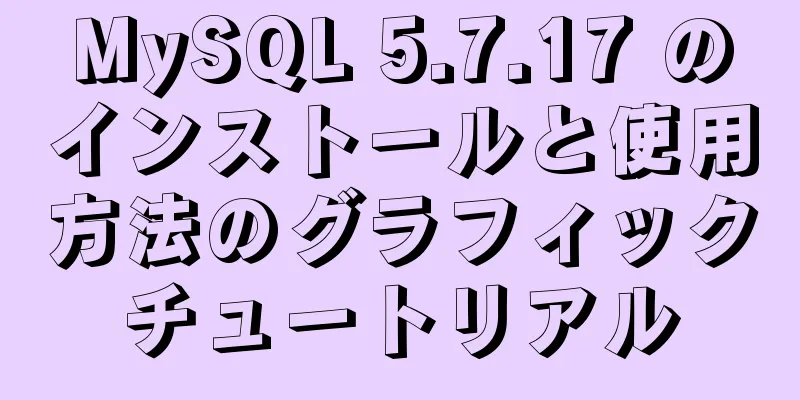VirtualBoxにOpenSuseをインストールする方法

|
仮想マシンはホストマシンにインストールされます。 openSUSE を選ぶべき 5 つの理由 opensuse15.2 64 ビット ミラーのダウンロード アドレスをインストールするには、次の URL にアクセスしてください: https://www.uc23.net/xitong/81274.html
Vmware と VirtualBox のどちらの仮想マシンの方が優れていますか? VirtualBox を次の場所からダウンロードします: https://www.virtualbox.org/wiki/Downloads
2. 拡張パックをインストールする
VirtualBox Extension Pack は、VirtualBox ユーザー向けに設計された多機能拡張パックです。この拡張パックは、USB 3.0 デバイスとの互換性、CPU 使用率の向上、ハードディスク イメージ ファイルのサポートなどの機能を含むソフトウェア自体の機能を大幅に強化し、Win、Mac、Linux、Solaris などのオペレーティング システムと完全に互換性があります。 VirtualBox の拡張機能 VBoxGuestAdditions は本当に素晴らしいです! VirtualBox は、拡張機能がインストールされていないと非常に弱くなります。小さなウィンドウでしかアクセスできず、常にホストキーを介してマウスを切り替える必要があるため、非常に面倒です。最初は仮想マシンの解像度を上げたかっただけで、常に小さくて使いにくいのは嫌だったのですが、VBoxGuestAdditionsをインストールすると多くの問題が解決できることが分かりました~~ 3. (3つのバージョン番号は一致している必要があります。ここではすべて6.1.18です) VirtualBox GuestAdditionをダウンロードします。 VirtualBox GuestAddition の機能 (機能の説明の一部はインターネットから引用したものです): 1. マウスの統合: マウスをゲスト OS から自動的に解放するために VirtualBox のホストキー (デフォルトでは右 Ctrl) キーを押す必要がないため、ホスト OS とゲスト OS 間でマウスをシームレスに移動できます。 GuestAddition は、これを実現するために HostOS マウス ドライバーと通信できる GuestOS マウス ドライバーを提供します。 2. 共有フォルダー: ホスト/ゲスト OS 間でファイルを交換できます。ホスト OS 上にフォルダーを設定し、それを VirtualBox の共有フォルダーとして指定すると、ゲスト OS にネットワーク アクセスがない場合でも、ゲスト OS のネットワーク共有フォルダーとしてアクセスできるようになります。 3. より優れたビデオ サポート: VirtualBox の仮想グラフィック カードは最も基本的なビデオ機能のみを提供しますが、GuestAddition のグラフィック カード ドライバーは超高解像度と 2D3D ビデオ アクセラレーションを提供します。仮想マシン ウィンドウのサイズを調整すると、ゲスト OS で解像度を設定するのと同じように、ゲスト OS が自動的に適応します。 4. シームレス ウィンドウ: この機能は非常に強力です。 GuestAdditionがインストールされていない場合、仮想マシンウィンドウは独立したウィンドウのみになります。GuestAdditionをインストールし、シームレスウィンドウモードを有効にすると、ゲストOSは仮想マシンウィンドウから飛び出してホストOSのデスクトップに埋め込まれ、ホストOSの通常のアプリケーションとして動作します。 サポートされているゲスト OS には、<Linux、X Window を実行する Solaris> が含まれます。 シームレスモードのオン/オフのショートカットキー: HostKey+L 注: VirtualBox のデフォルトの HostKey は右 Ctrl です。 5. 一般的なホスト/ゲスト通信チャネル: この機能は主にプログラマーに関連します。 GuestAddition の「ゲスト プロパティ」は、ホスト/ゲスト間でデータを交換してゲスト OS を制御または監視するために使用できる共通の文字列ベースのメカニズムを提供します。たとえば、ホスト OS 上のゲスト OS プログラムの起動、実行、シャットダウンを直接制御します。 6. 時刻同期: 何らかの理由により、ホスト OS とゲスト OS のシステム時刻が同期されない場合があります。VirtualBox 自体も同期機能を提供していますが、GuestAddition の時刻同期の効率と方法は VirtualBox 自体よりもはるかに優れています。 7. 共有クリップボード: ホスト/ゲスト OS 間でコピーと貼り付けが可能です。 8. 自動ログイン: 証明書を使用する場合も含め、GuestOS が自動的にログインするように設定できます。 仮想化技術を有効にする
私は Dell Inspiron を使用しています。電源ボタンを押し、コンピュータの起動インターフェイスが表示されたら、F2 キーを押して BIOS セットアップ インターフェイスに入ります。 ————》入ってみたらすでに設置してありました! ! VirtualBoxでセットアップを開始する1. 仮想コンピュータの保存場所を変更する
2. 拡張機能に拡張パックを追加する
新しい仮想マシンを作成する
プロセッサの数は状況によって異なり、ハードウェア アクセラレーションのオプションも確認する必要があります。
CD-ROM ドライブを割り当てるには、仮想ディスク -> ダウンロードした openSUSE 15.2.DVD_iso を選択します。
OpenSUSE Leap 15.0 のインストール方法 中国語を選択しないように注意してください!
opensuseをインストールした後の設定1.カメレオンアイコンを開き、Konsoleを選択します
デバイスを選択 -> 仮想ディスクを選択 -> ファイル VBoxGuestAddtions.iso を選択
その後、ファイルマネージャを開いて、リムーバブルで見つけることができます
ターミナルに入力
管理者権限を取得するには、ターミナルでフォルダの場所に切り替えます(場所を右クリックして[プロパティ]を選択すると場所が表示されます)。
その後、再度フォルダに入り、「ls」でファイル内のすべてのファイルを表示し、
拡張機能のインストール
vscodeをインストールするopensuse では VScode の rpm パッケージをダウンロードできなかったので、win10 ホストマシンでダウンロードしました。
使用
インストールして which コマンドを使用して、gcc、make、gdb がインストールされているかどうかを確認します。インストールされていない場合は機能しません。
インストールするだけ これで、VirtualBox への OpenSuse のインストールに関するこの記事は終了です。VirtualBox への OpenSuse のインストールの詳細については、123WORDPRESS.COM の以前の記事を検索するか、次の関連記事を引き続き参照してください。今後とも 123WORDPRESS.COM をよろしくお願いいたします。 以下もご興味があるかもしれません:
|
推薦する
高品質なウェブページのデザイン方法 高品質なウェブページ(画像とテキスト)のデザイン経験
オープンプラットフォームの増加に伴い、そこから派生するさまざまなアプリケーションサービスも増加傾向に...
Windows オペレーティング システムでポートの使用状況を照会およびクリアするプログラム
Windowsオペレーティングシステムでは、ポートの占有状況を照会し、ポートの占有状況をクリアするプ...
CentOS8 jdk8 / java8 のインストールチュートリアル(推奨)
序文最初はCentOS8でwgetを使ってダウンロードし、解凍して環境変数を設定するつもりだったので...
Mysql Workbench クエリ mysql データベース メソッド
Mysql Workbench はオープンソースのデータベース クライアントです。このオープンソース...
Docker ベースの GitLab 環境をデプロイする方法と手順
注意:仮想マシンのメモリは2G以上が推奨され、 Alibaba Cloudのアクセラレーションイメー...
MySQL 8.0 redo ログの詳細な分析
目次序文REDOログの生成REDOログ送信REDOログの保存と通知ユーザースレッドに通知要約する序文...
HTML テーブルタグと関連する改行の問題の詳細な分析
テーブルとは何ですか?テーブルは、データのキャリアである HTML テーブルです。以下は比較的標準的...
nginx を使用して http を https に変換するサンプルコード
最近、小さなプログラムを書いています。その小さなプログラムの公式ウェブサイトはhttpsを使用する必...
DOSBox を起動後に自動的にコマンドを実行する方法
DOSBox を使用すると、Windows で DOS をシミュレートし、楽しい作業を行うことができ...
純粋なCSS3で実装されたネオンライト効果
達成される効果は次のとおりです。 マウスがボタン内に移動すると、ネオンライトのような効果が生成され、...
SSHパスワードフリーログイン設定方法の詳しい説明(画像とコマンド)
まず、私たちがやりたいことは、serverA の usera を使用して、パスワードなしで serv...
Centos7 での mysql 8.0.15 のインストールと設定
この記事では、参考までにMySQL 8.0.15のインストールと設定のグラフィックチュートリアルを紹...
Nginx サーバーの https 設定方法の例
Linux: Linux バージョン 3.10.0-123.9.3.el7.x86_64 ngin...
Dockerコンテナの構築と実行のプロセスの詳細な説明
イメージをプルし、コンテナを作成してコンテナを実行するだけです。 docker run -d --r...
HTTP ヘッダー情報の解釈と分析 (詳細概要)
HTTP ヘッダーの説明1. Accept: Web サーバーに受け入れるメディア タイプを通知しま...